Hogyan kell használni a Chromecastot WiFi nélkül?
Játékok / / August 04, 2021
Hirdetések
Tudja, hogy Wi-Fi nélkül is használhatja a Chromecastot? Igen, kitalálta ezt a jogot. Az útmutató elolvasása után mostantól Wi-Fi nélkül is használhatja a Chromecastot. Ha nem tudja csatlakoztatni a Chromecastot a WiFi hálózathoz, akkor ne aggódjon. Számos más módszer áll rendelkezésre, amelyek segítségével egyszerűen használhatja Chromecastját kedvenc műsorainak és filmjeinek megtekintéséhez WiFi kapcsolat nélkül.
A Google Chromecastról szólva ez olyan, mint a Roku TV vagy az Amazon Fire Stick. Csak csatlakoztatja készülékét a szokásos tévéhez, amely a régi tévét automatikusan intelligenssé alakítja. Ennek ellenére a felhasználók megnézhetik a Hulut, az Amazon Prime-ot, a Netflix-et és a Spotify-t. Google Fotók stb. A Chromecasttal. Most kezdjük el használni a Chromecastot WiFi nélkül.

Tartalomjegyzék
-
1 Hogyan kell használni a Chromecastot WiFi nélkül?
- 1.1 1. módszer: Vendég mód használata
- 1.2 2. módszer: tükrözze az Android-eszközt
- 1.3 3. módszer: Használjon vezetékes kapcsolatot
Hogyan kell használni a Chromecastot WiFi nélkül?
Sajnos kevesebb módszer van arra, hogy Wi-Fi nélkül használhassa a Chromecastot. WiFi nélküli Chromecast használatához a végéig követnie kell az útmutatót. Szóval, kezdjük.
Hirdetések
1. módszer: Vendég mód használata
Ez a legegyszerűbb és legegyszerűbb módja annak, hogy Wi-Fi nélkül csatlakoztassa a Chromecastot. Ez a funkció alapvetően arra szolgál, hogy engedélyezze a vendégeket az Ön területén néhányan elérhetik a Chromecastot anélkül, hogy csatlakoznának a WiFi-hez. Ne feledje, hogy ez a módszer csak akkor fog működni, ha a mobilja nincs csatlakoztatva a WiFi-hez hálózat.
Ha azt szeretné ellenőrizni, hogy a Chromecaston engedélyezve van-e a vendég mód, akkor kövesse az alábbi lépéseket.
- Először is nyissa meg mobiltelefonján a Google Home alkalmazást.
- Ezt követően kattintson a készülék nevére.
- Most csak annyit kell tennie, hogy rákattint a képernyő jobb felső sarkában található Beállítások gombra, és úgy néz ki, mint egy fogaskerék ikon.
- Navigáljon az Eszközbeállítások között, és keresse meg a Vendég mód választási lehetőség. [Abban az esetben, ha nem találta a vendég módot a listában, akkor sajnálom, de nem fogja tudni használni ezt a funkciót, mert eszköze nem rendelkezik ezzel a funkcióval.]
- Ha megtalálja a Vendég mód listát, és már ott van egy PIN kód, akkor ne aggódjon, mert a vendég mód már engedélyezve van az eszközén.
- Most lépjen abba az alkalmazásba, amelyből tartalmat szeretne nézni, és átküldi az igényeinek megfelelően.
- Abban az esetben, ha nem jelenik meg PIN, ez azt jelenti, hogy továbbra is lehetősége van vendég módban átküldeni.
- Most kattintson a Get Mode elemre, és kapcsolja BE a kapcsolót a képernyő jobb felső sarkában.
Ez az, most helyezze el kedvenc tartalmait a tévében, mint általában.
2. módszer: tükrözze az Android-eszközt
Ez a módszer csak akkor működik az Ön számára, ha Android KitKat 4.4.2 vagy újabb verzióval rendelkezik. A tükrözéssel tükrözheti androidos telefonját közvetlenül a Chromecastra. Ellenőrizze az alábbi módszert: -
- Először androidos eszközén lépjen a Google Home alkalmazásba.
- Ezt követően csak a képernyő jobb felső sarkában található menüre kell kattintania.
- Most kattintson a Cast Screen / Audio opcióra.
- Ezután a menüből válassza ki a Chromecast nevét.
- Ez az; most Android-telefonján bármit lejátszhat, amit csak szeretne, és amelyet tovább mutat a tévé.
3. módszer: Használjon vezetékes kapcsolatot
Ez a legegyszerűbb módszer az Ön számára. Ha van WiFi-kompatibilis háza, de sajnos, ha tévéje holt helyre kerül, ahol a WiFi-frekvenciája nem érhető el, használhat Ethernet-kábelt a csatlakoztassa a Chromecastot az internethez a WiFi használata helyett. Szüksége van tehát egy Ethernet-kábelre, amelynek egyik végén USB-csatlakozás található folyamat.
Hirdetések
Ez minden, ami rendelkezésünkre áll, hogyan használhatja a Chromecastot WiFi nélkül, és reméljük, hogy ez az útmutató segített Önnek. További útmutatókért és egyéb frissítésekért iratkozzon fel a weboldalunkra YouTube-csatorna. Nézze meg a mi oldalunkat is Játékkalauzok, Windows útmutatók, Közösségi média útmutatók, iPhone, és Android-útmutatók hogy többet tudjon.

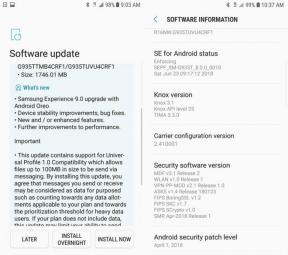
![Töltse le az Android 10 alkalmazást a Sony Xperia XZ3 és XZ2 sorozathoz [52.1.A.0.532]](/f/2d4af2b61821068a56b8cb44d809b3a4.jpg?width=288&height=384)
